●メモ機能の主な使用方法
チャートを見ていて気が付いたこと、発表されたニュースなどをメモしておきたいと思ったことはありませんか?
チャートメモ機能は、そんなあなたの要望にお応えします。
後でチャートを見たときに何があったか分かるようにチャート画面にメモを残すことができます。ここでは主な使用方法を説明します。
1.気づいたことをメモとして残しておくことができます。
2.日付に合わせてメモを残しておくことができます。
3.トレンドライン、目標値到達メッセージ機能など他の機能と組み合わせてメモを残しておくことができます。
4.ファイナンスインフォメーション、レーティング情報などのニュースなどを載せておくことができます。
- 気づいたことをメモとして残しておくことができます
チャートを見ていて気が付いたことを画面の空いている場所へメモとして残しておくことができます。
入力項目
GCV陽転 : ●●●株購入した。
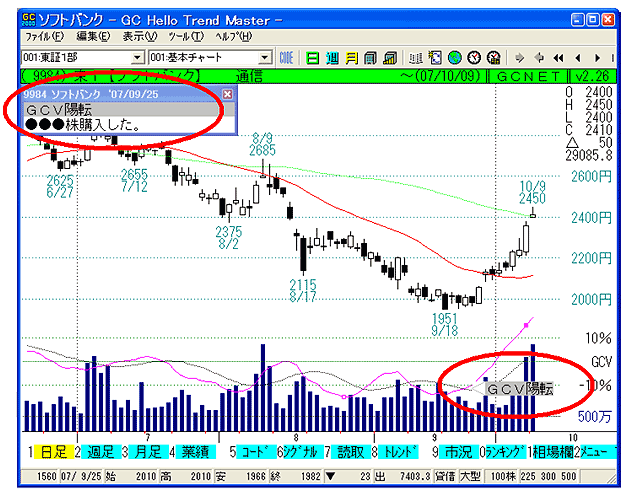
- 日付に合わせてメモを残しておくことができます
メモの中には日付が重要なものもあります。このメモ機能では矢印が付いていますので日付に合わせてメモを残しておくことができます。文章が長い場合はタイトルに「日付」を入力し、文章は画面左上に表示されるコメントで見ていただくこともできます。
入力項目
07/09/23 WTI原油先物が80ドル台突破
06/10/03 NYダウ、過去最高値更新
03/08/18 日経平均1万円台回復
03/04/28 日経平均最安値示現
00/04/24 日経225大幅入替
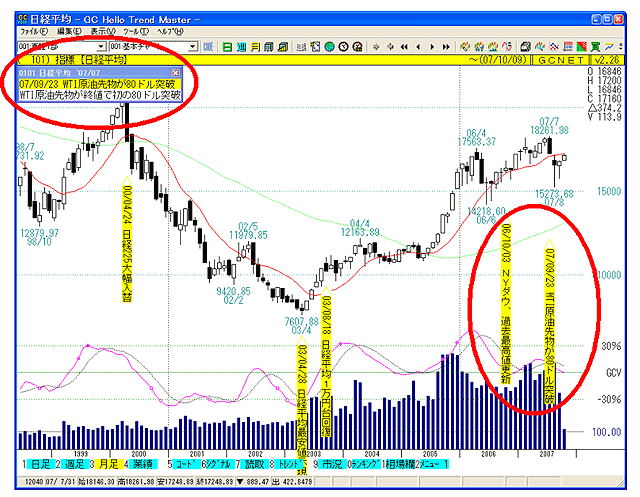
- トレンドライン、目標値到達メッセージ機能など他の機能と組み合わせてメモを残しておくことができます
トレンドラインでラインにぶつかった時点でメモを残したり、そのラインが「何日と何日を結んだ線」なのかをメモすることもできます。
入力項目(トレンドライン)
世界同時株安
世界同時株安
下値指示線
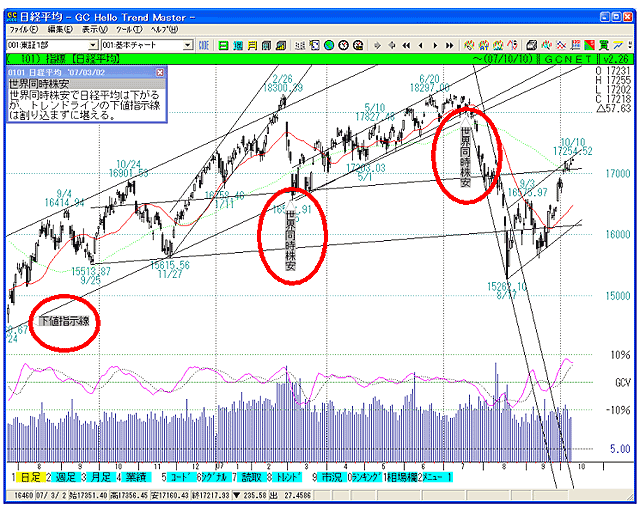
目標値到達メッセージ機能で表示される目標株価などを入れておくこともできます。
もちろん目標値到達メッセージを使わないでご自身で目標値を定めても構いません。
まずは目標値到達メッセージ機能で目標値を調べます。
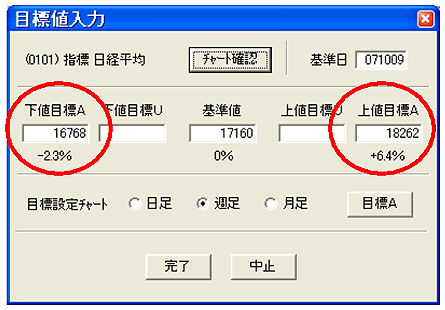
調べた項目をチャートに表示します。目標値チャートを閉じてしまいますと点線が消えてしまいますので「トレンドライン」で横線を引いておくと便利です。
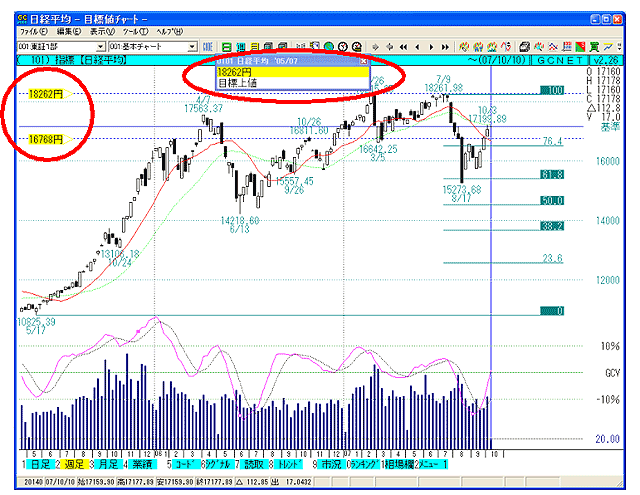
- ファイナンスインフォメーション、レーティング情報、話題ニュースなどのニュースを載せておくことができます。
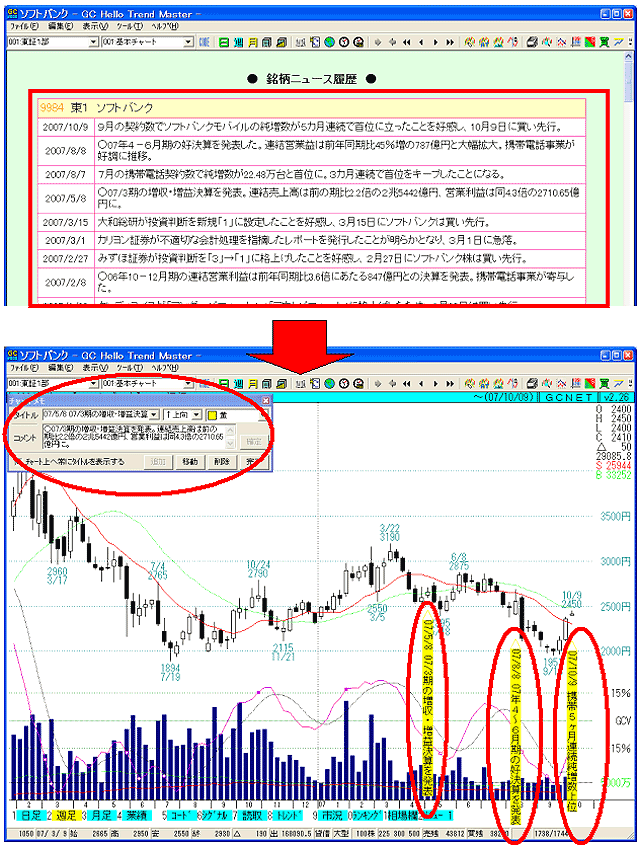
チャート画面から「表示」の中にある「ファイナンス情報」もしくは「レーティング情報」、「話題ニュース」をクリックするとそれぞれの項目が起動します。そこに記載されている情報をチャートにメモをしておくこともできます。
|

